Пишем мёдом в Фотошоп

Изображения, используемые в уроке:
Блин и медовые узоры
Тарелка
Загрузить PSD файл
Создайте новый документ в Фотошопе, шириной около 900 пикселей.
Откройте изображение блина, перенесите его в центр композиции.
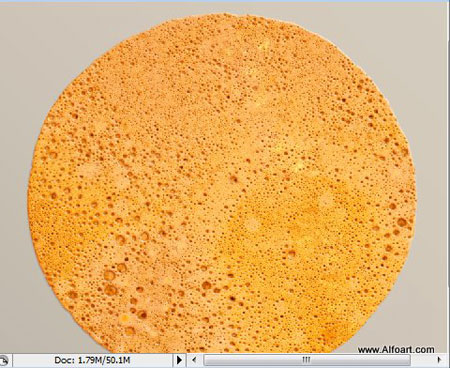
Примените следующие стили к фоновому слою.


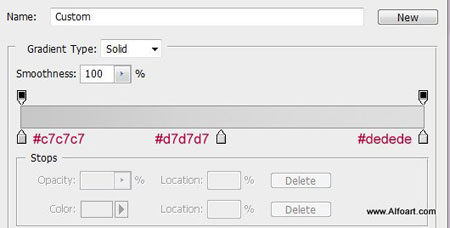
Напечатайте текст любым рукописным шрифтом. Я использовала Brush Script std.
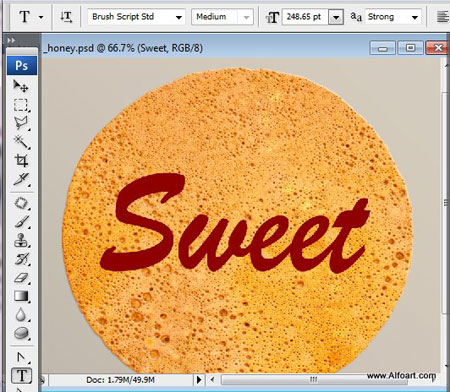
Поиграйте с деформацией (warp), чтоб создать более натуральный рукописный и стекающий текст. Или же вы можете сами нарисовать сладкий текст кистью ![]() (brush), не используя никаких шрифтов.
(brush), не используя никаких шрифтов.

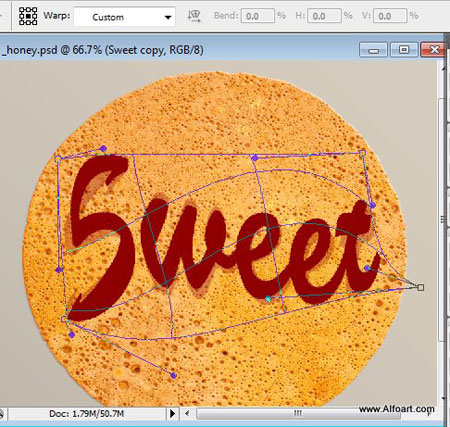

Закруглите контуры букв при помощи круглой кисти (brush).
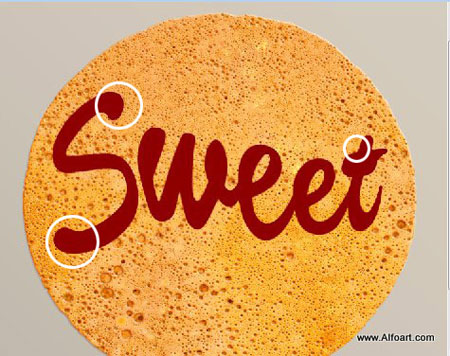
Вы можете добавить еще элементов - например, сердечко. Создайте его при помощи Пера ![]() (Pen tool) и Преобразовать опорную точку
(Pen tool) и Преобразовать опорную точку ![]() (Convert Point Tool).
(Convert Point Tool).
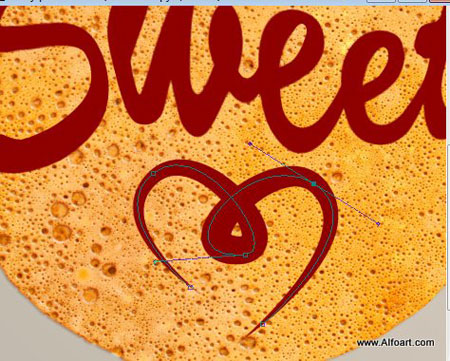
Настройте кисть ![]() (brush), поставив галочку на Динамике формы в Палитре кистей, затем кликните правой кнопкой мыши по контуру и выберете Обводка контура (Stroke Path), не забудьте галочку на Имитировать нажим (Simulate Pressure).
(brush), поставив галочку на Динамике формы в Палитре кистей, затем кликните правой кнопкой мыши по контуру и выберете Обводка контура (Stroke Path), не забудьте галочку на Имитировать нажим (Simulate Pressure).

Создайте стекающие капли маленькой круглой кистью ![]() (brush).
(brush).
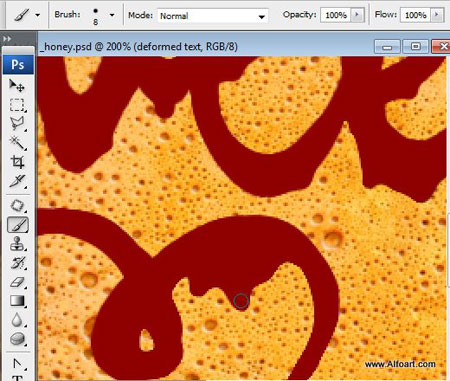

Создайте эффект волн при помощи фильтра Пластика (Liquify) - инструментами Деформация (Forward Warp Tool) и Турбулентность (Turbulence Tool).

Создайте четыре копии слоя с текстом, каждому установите заливку (fill) 0%.
Примените следующие эффекты к самому нижнему слою с текстом.
Тень:
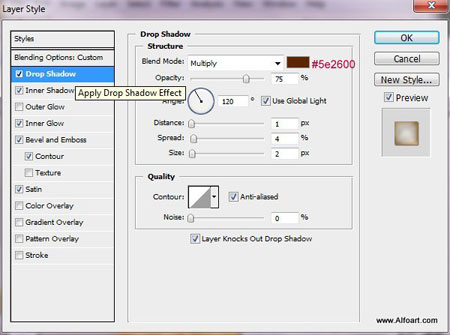
Внутренняя тень:
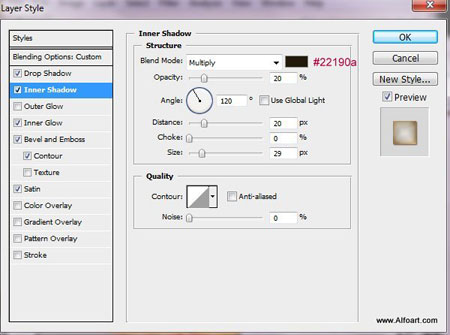
Внутреннее свечение:
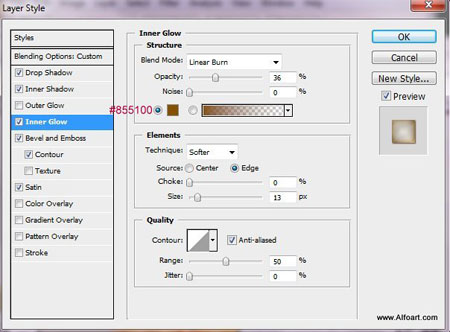
Тиснение/скос

Контур:
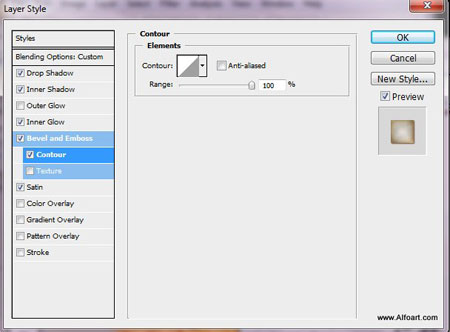
Глянец:
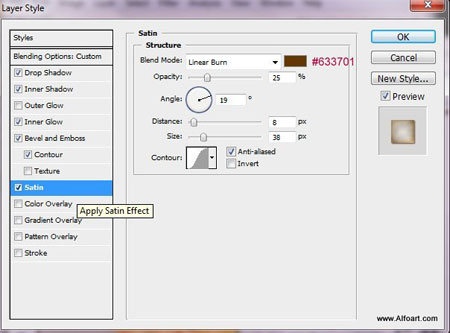

Второй копии добавьте стиль слоя Тиснение (Bevel and Emboss).

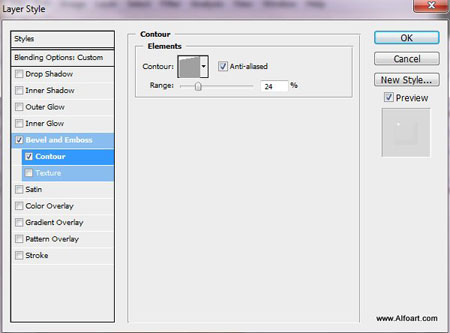

Следующие настройки примените к третьей копии:
Тиснение/скос:
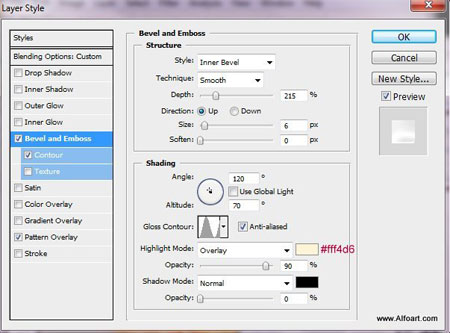
Контур:
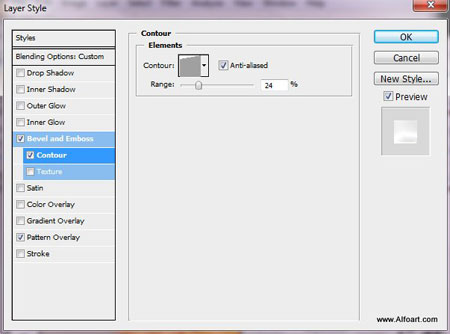
Наложение узора:
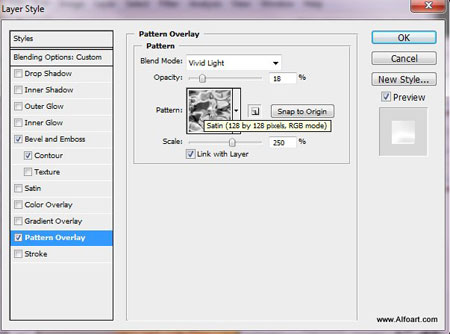
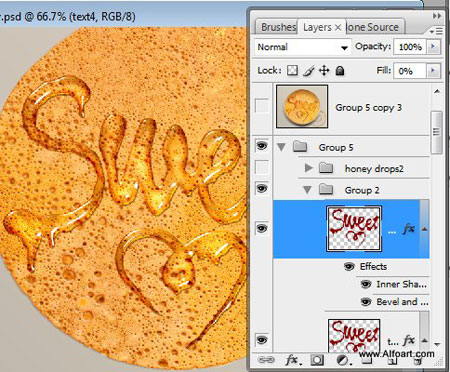
Добавьте самой верхней текстовой копии такие стили слоя:
Внутренняя тень:

Тиснение/скос:
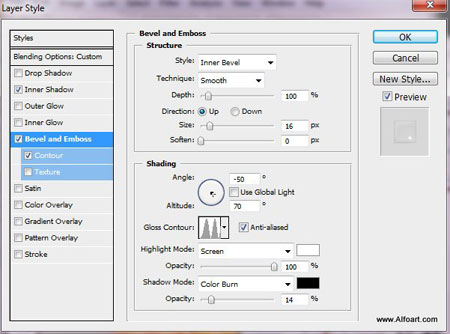

Контур:



Загрузите выделение слоя с текстом (Ctrl+Клик по миниатюре слоя).
Создайте новый слой ниже всех слоев с текстом и заполните выделение темным коричневым цветом.
Примените фильтр Размытие по Гауссу (Gaussian Blur) к созданному слою. Чтоб создать тень, переместите этот слой немного вниз и влево.
Опять загрузите выделение слоя с текстом, удалите выделенную область на слое с тенью.
Вы получите размытый темный контур вокруг текста.
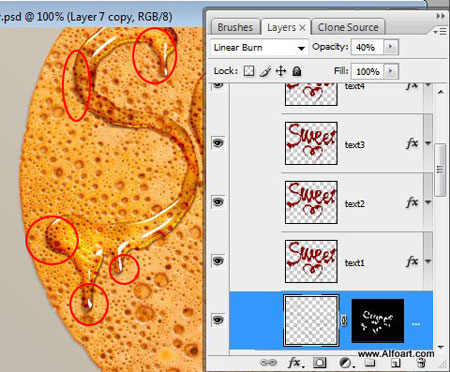
Установите слою с тенью режим наложения Перекрытие (Overlay) с непрозрачностью 40%.
Добавьте маску слою и залейте ее черным цветом, проявите тени только в областях, где меда "налито" побольше и потолще, используя мягкую белую кисть ![]() (brush) на маске слоя.
(brush) на маске слоя.

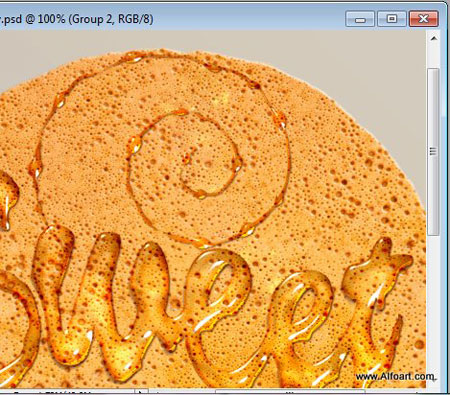
Загрузите изображение силуэта капель меда. Создайте медовый эффект, как мы это делали для слоя с текстом.
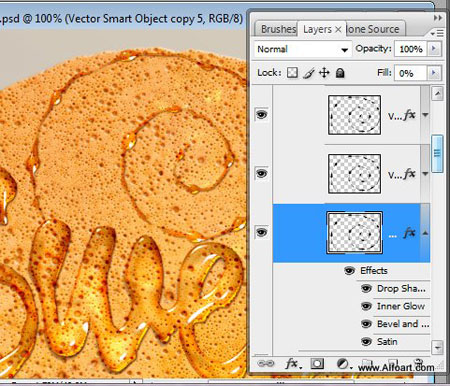
Создайте четыре копии, но не применяйте стиль Внутренняя тень (Inner shadow)к первому слою. Остальные стили слоя вы можете посмотреть в PSD файле.

Блин и надписи на нем смотрятся плоско, нужно положить его на тарелку.
Выделите тарелку, используя инструмент Овальная область ![]() (Elliptical Marquee Tool). Скопируйте тарелку и вставьте в рабочий документ под слоем с блином.
(Elliptical Marquee Tool). Скопируйте тарелку и вставьте в рабочий документ под слоем с блином.

Дублируйте слой с тарелкой, перенесите дубликат выше слоя с блином, но ниже слоев с медовым текстом и медовыми каплями.
Установите дубликату режим наложения Линейное затемнение (Linear Burn) с непрозрачностью 65%.
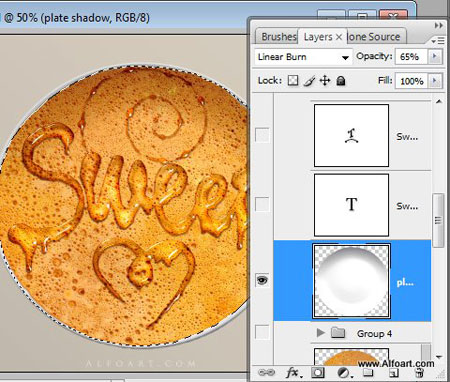
Отрегулируйте Уровни (Levels) для этого слоя.

Загрузите выделение оригинальной тарелки, но и захватите в выделение ту область, где должна быть тень, растушуйте выделение: Выделение>Модификация>Растушевка (Select > Modify > Feature), установите значение 3,5 - 5 пикселей.
Вставьте тарелку с тенью под первой тарелкой. Режим наложения для этого слоя - Умножение (Multiply) и непрозрачность 65%.

Вы получите такой результат:

Перейдите на слой с блином. Загрузите выделение текста с сердечком и инвертируйте его: Выделение>Инверсия (Select>Invert).

При активном выделении, находясь на слое с блином, осветлите блин, используя Уровни (Levels).
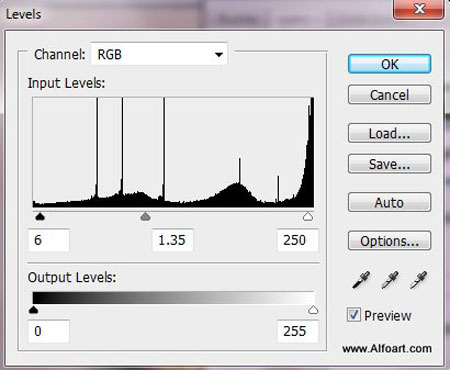
Опять инвертируйте выделение, примените такие настройки Уровней (Levels) к тексту и сердечку:

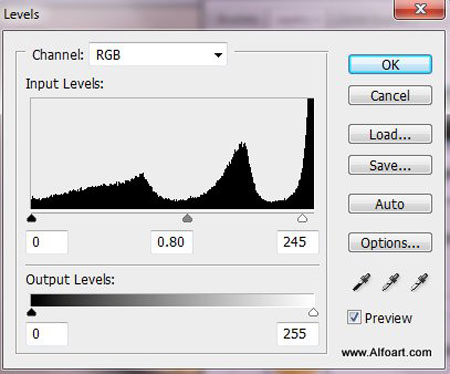
Слою с блином примените стиль Тень (Drop shadow).

Проявите четкость текстуры блина: Фильтр>Резкость>Умная резкость (Filter>Sharpen>Smart Sharpen).

Вы можете дублировать слой с блином, повернуть и разместить ниже оригинального, для создания эффекта, как на изображении ниже:

Загрузите другие капли меда, разместите между слоем с тарелкой и ее тенью.
Создайте четыре копии, как мы это делали для медового текста, но используйте другие настройки стилей слоя для самой нижней копии.

Примените эти настройки для нижнего слоя с каплями:
Тень:

Внутреннее свечение:

Тиснение/скос:

Контур:

Глянец:
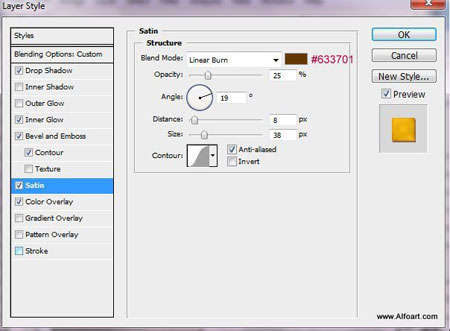
Наложение цвета:
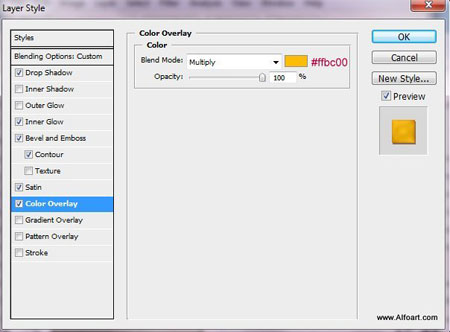
И вот результат!

Автор: Alexandra Fomicheva
Переводчик: Мирошниченко Валерия